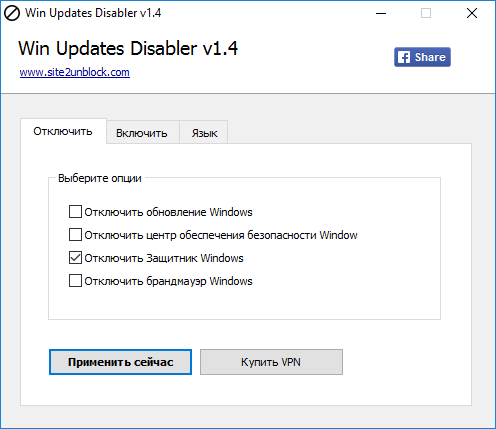В цій темі докладно розглянемо, як відключити Windows defender 10 усіма наявними способами. Даний інструмент Windows — це антивірусний модуль, інтегрований розробниками операційної системи для захисту її від різного роду вірусних атак, шпигунських програм та інших загроз з поза. Незважаючи на ці, здавалося б, корисні функції, багато користувачі прагнуть повністю його відключити. Чому це відбувається? Справа в тому, що даний компонент операційної системи Windows 10 і її попередниці Windows 8 забезпечує лише базову захист, тоді як імениті антивіруси надають, пропонують, куди більший перелік інструментів для забезпечення безпеки системи. І тому для усунення конфліктів і коректної роботи окремо встановленого антивірусного ПО бажано відключити того самого захисника. Іноді з цим завданням успішно справляються самі інстальована антивірусні програми, а іноді це доводиться робити вручну. Якщо ви поставили перед собою завдання по деактивації вбудованої захисту Windows, то ця інструкція для вас.
Тимчасове відключення Windows defender 10
Це, мабуть, самий перший спосіб спроби видалити вбудований захист ОС, до якого вдаються спантеличені користувачі. На жаль, даний метод забезпечує лише тимчасове відключення модуля. Тим не менш, його варто розглянути. Для цього, застосувавши комбінацію гарячих клавіш «Windows + I», відкриваємо розділ «Параметри», де відразу ж вибираємо пункт «Центр оновлення, безпека».
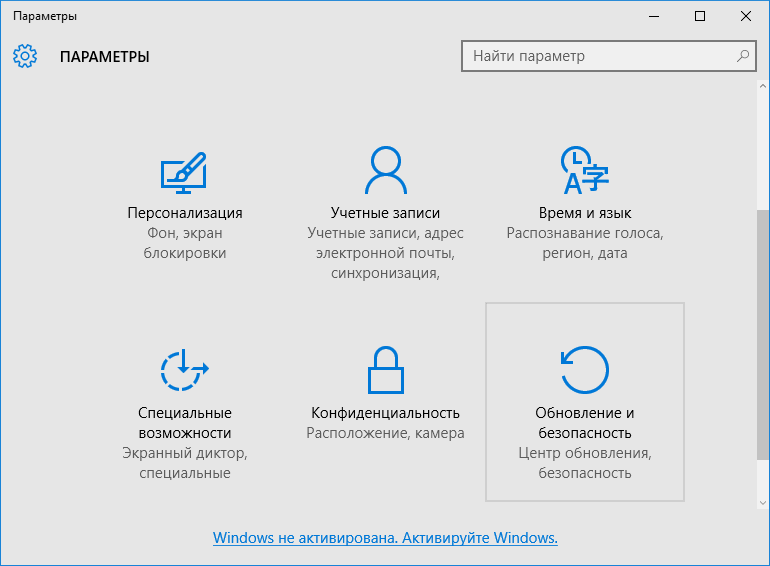
Далі переходимо в розділ «Захисник Windows» і виставляємо перемикач захисту в реальному часі в положення «Вимкнено».
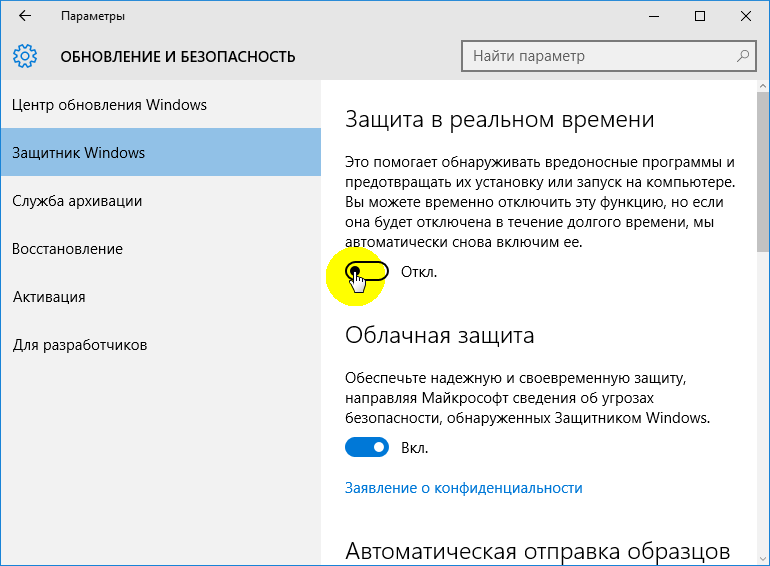
Після виконаних дій система попередить вас про відключення захисту відповідним повідомленням у області сповіщень.
Щоб надалі заново включити захисника Windows 10 потрібно виконати ті ж дії, повернувши перемикач у вихідне положення, або зайти безпосередньо в інтерфейс самого модуля захисту і активувати його там. Для цього, просто натисніть сполучення гарячих клавіш «Windows + S» і введіть назву даного компонента захисту системи. До речі, з повним переліком корисних комбінацій гарячих клавіш, передбачених у Віндовс 10, можна ознайомитися тут.
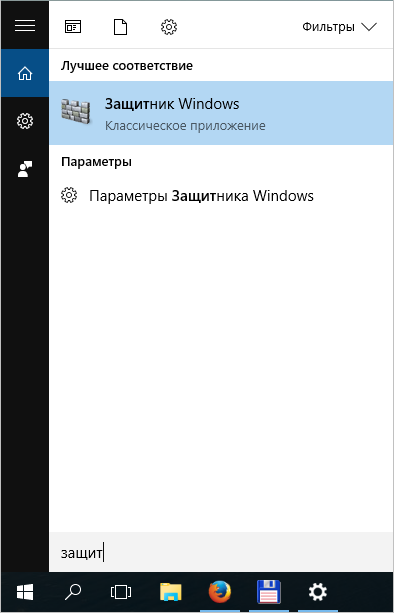
Далі просто активуйте захист системи.
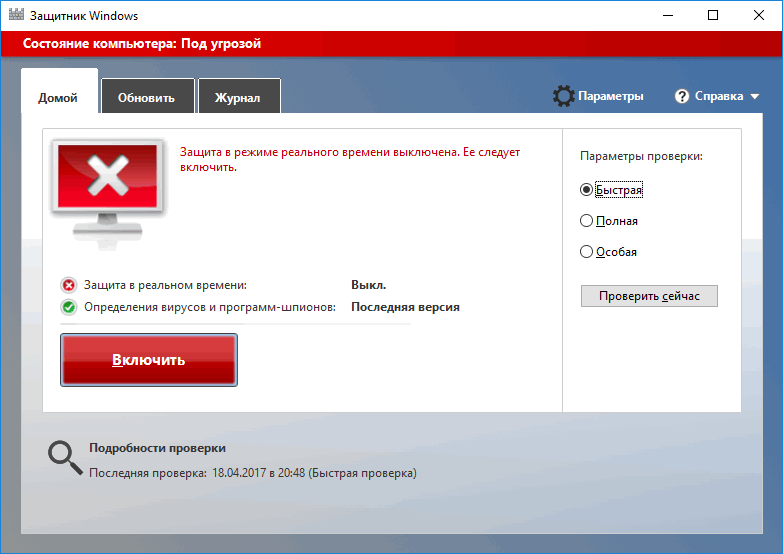
Зверніть увагу: в інтерфейсі Windows defender 10 доступна лише функція активації. Одним словом, прибрати, або правильніше сказати, відключити службу вбудованої захисту системи неможливо.
Відключення захисника в редакторі групових політик
На відміну від попереднього способу, даний метод дозволяє повністю видалити активність захисника Віндовс 10 без часових обмежень. Для цього скористаємося системної утилітою «Виконати» для запуску одночасним натисканням клавіш «Windows + R» та спеціалізованої командою запустити редактор групових політик «gpedit.msc».
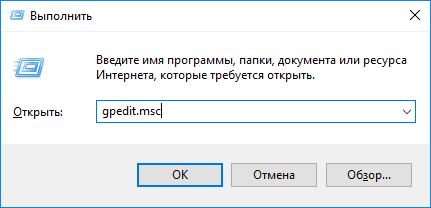
Далі вибираємо теку «Endpoint Protection»і в правому полі знаходимо параметр політики «Включити Endpoint Protection».
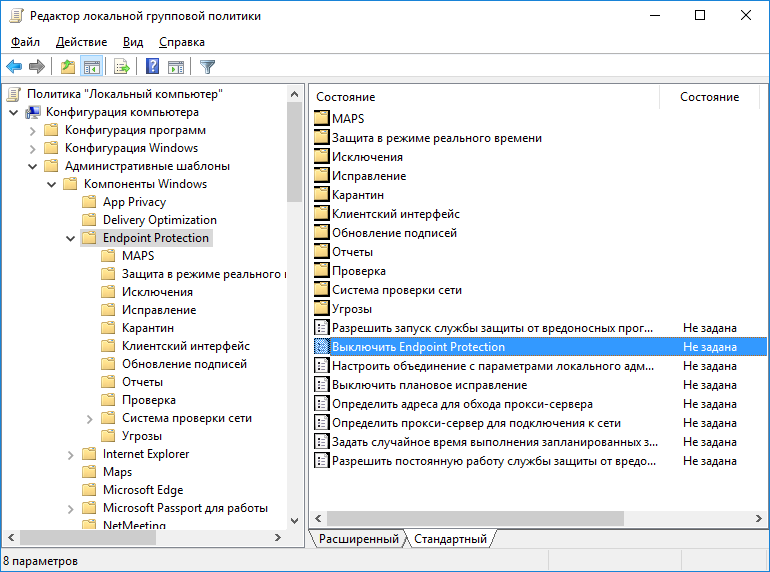
Після, подвійним натисканням правої клавіші миші по вибраному параметру групових політик переходимо в розділ налаштувань, де активуємо галочку «Включено». При цьому система видасть докладне пояснення обраних вами налаштувань.
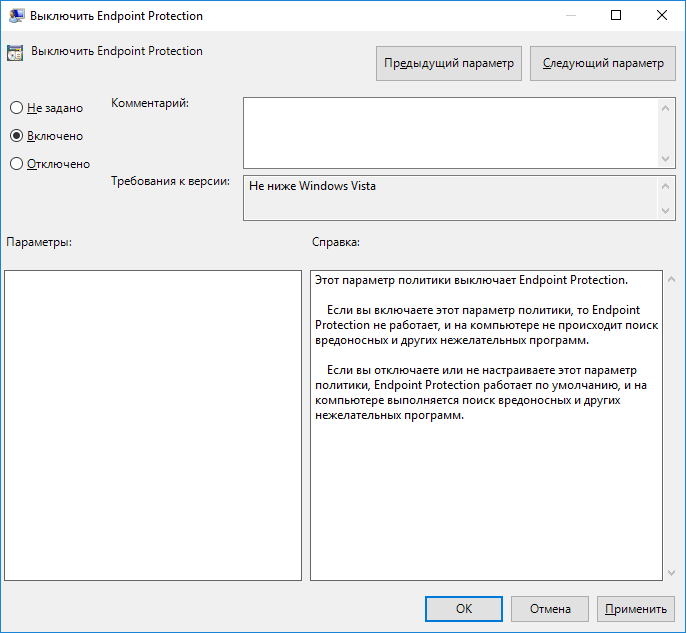
Відключення захисника через реєстр системи
Назавжди вимкнути вбудовану систему захисту ОС можна і через реєстр системи. Для цього знову вводимо команду запустити редактор реєстру regedit у вікні «Виконати».
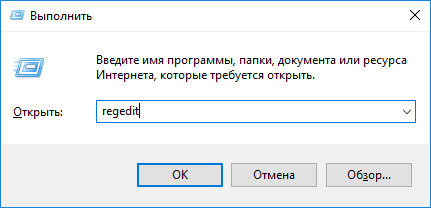
Потім знаходимо папку «Windows Defender»,шлях до директорії якій відображений на скріншоті нижче.
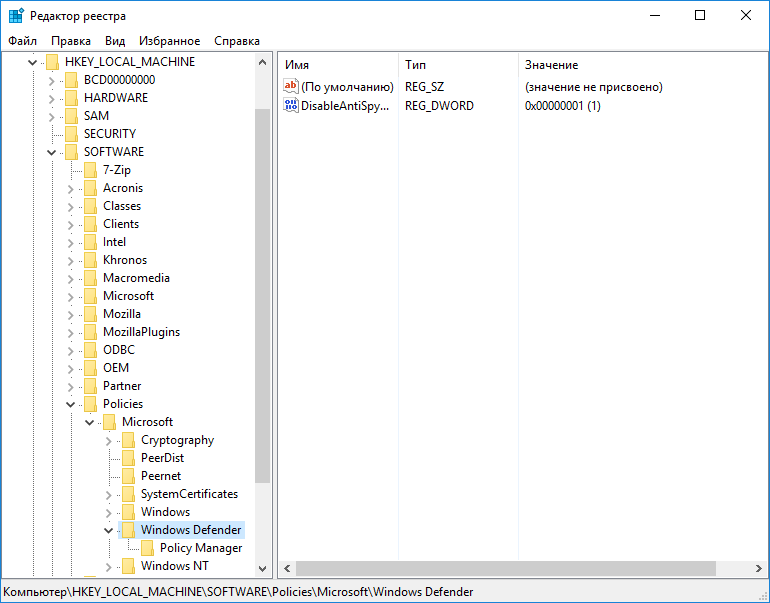
Після клікаєм по шуканої папці правою клавішею миші та створюємо новий параметр Dword». У списку з’явиться нова запис «DisableAntiSpyware», параметри якої відповідають за активність захисника Windows.
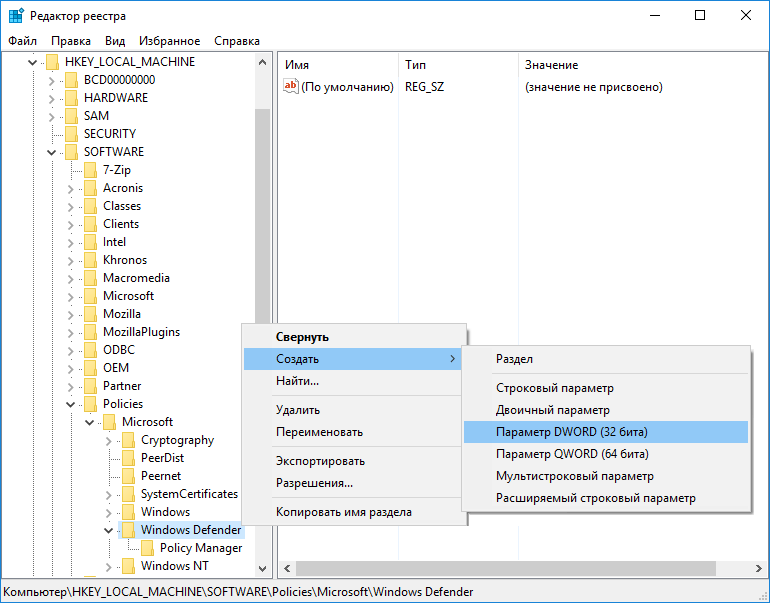
Далі, клікаєм по новоствореному параметру «DisableAntiSpyware» правою клавішею миші натискаємо «Змінити». Після чого виставляємо значення «1», що відповідає за відключення модуля захисту Windows.
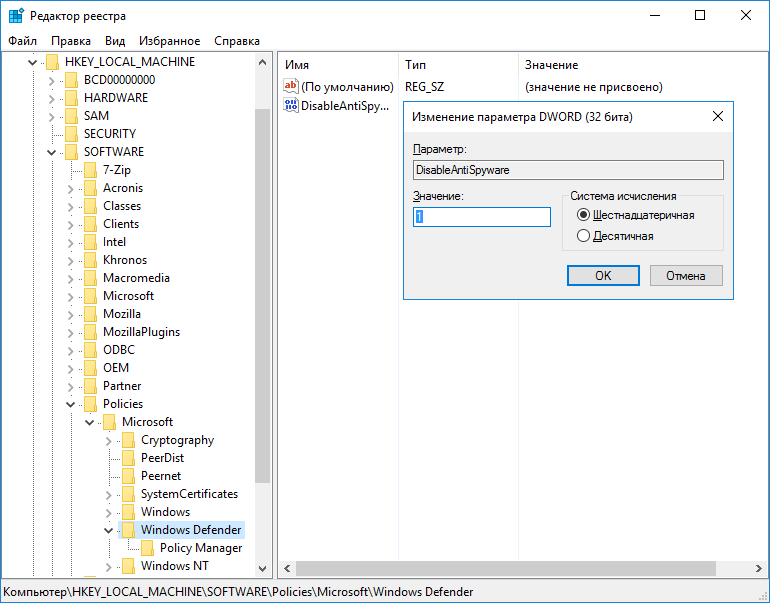
Щоб знову включити захисника змініть значення «1» на «0».
Відключення Windows defender 10 сторонньою утилітою
Ну і, насамкінець, розглянемо, мабуть, найпростіший спосіб вимкнути службу вбудованого засоби захисту Windows 10. Мова йде про сторонній програмі «Updates Disabler», яку доведеться окремо завантажити та інсталювати. Раніше ми вже згадували про неї в статті «Відключення оновлень Windows 10». Поряд з тими функціями, що у ній були описані, ця програма так само відмінно справляється з деактивацією захисника Windows. Від користувача лише потрібно запустити програму і виставити відповідні галочки в її настройках.